Cet article a été rédigé avec la collaboration de nos éditeurs(trices) et chercheurs(euses) qualifiés(es) pour garantir l'exactitude et l'exhaustivité du contenu.
L'équipe de gestion du contenu de wikiHow examine soigneusement le travail de l'équipe éditoriale afin de s'assurer que chaque article est en conformité avec nos standards de haute qualité.
Cet article a été consulté 7 762 fois.
Avec 2,8 milliards d'utilisateurs actifs par mois fin 2020, Facebook est devenu un outil indispensable pour se faire connaitre ou faire connaitre sa marque. Grâce aux pages Facebook, vous pouvez faire la promotion d'une entreprise, d'une organisation, d'un blog, d'une personnalité publique ou d'une marque personnelle. En plus, il est possible de les créer dans l'application mobile, comme sur le site web.
Étapes
Méthode 1
Méthode 1 sur 2:Utiliser l'application mobile
-
1Ouvrez Facebook. Il s'agit de l'icône bleue et blanche en forme de « f » sur l'écran d'accueil ou dans le tiroir d'applications. Appuyez dessus pour ouvrir votre fil d'actualités si vous êtes déjà connecté(e) à Facebook.
- Si vous n'êtes pas encore connecté(e) à Facebook, commencez par entrer votre adresse email (ou votre numéro de téléphone) suivie de votre mot de passe.
-
2Appuyez sur le bouton de menu ☰. Il s'agit des trois lignes horizontales en bas à droite (sur iPhone ou iPad) ou en haut à droite (sur Android [1] ).
-
3Faites défiler l'écran jusqu'à l'option Pages. Cette option se trouve en bas dans le menu. Si vous avez déjà au moins une page, appuyez plutôt sur Vos pages.
-
4Sélectionnez + Créer. Il s'agit de l'option en haut à gauche. Appuyez dessus pour afficher des informations sur les pages Facebook.
-
5Appuyez sur le bouton bleu Commencer. Vous le trouverez en bas de l'écran.
-
6Sélectionnez jusqu'à 3 catégories. Ensuite, appuyez sur Suivant. Choisissez des catégories qui reflètent le type de contenu proposé sur votre page. Par exemple, si vous êtes un acteur (ou une actrice), tapez acteur dans la barre de recherche puis appuyez sur Acteur dans les résultats de recherche.
-
7Nommez votre page puis appuyez sur Suivant. Le nom de votre page doit être celui de votre organisation, de votre marque ou de votre entreprise.
-
8Entrez l'adresse de votre site web. Ensuite, appuyez sur Suivant. Si vous n'avez pas de site web, vous pouvez appuyer sur Je n'ai pas de site web en bas et laisser vide le champ Entrer un site web.
- L'ajout d'un site web est facultatif, mais ça peut augmenter votre visibilité, surtout si vous créez une page pour une entreprise, un produit, un service ou quelque chose comme ça.
-
9Ajoutez une photo de profil et de couverture. Votre photo de profil doit être votre photo ou votre logo et l'image de couverture peut être n'importe quelle image que vous souhaitez afficher dans la partie supérieure de votre page. Le processus varie d'une photo à l'autre.
- Appuyez sur Ajouter une photo de profil, sélectionnez l'image puis modifiez-la si vous voulez. Lorsque vous aurez fini, appuyez sur Utiliser.
- Appuyez sur Ajouter une photo de couverture, choisissez une image puis appuyez sur Terminé. Ensuite, faites glisser la photo pour l'ajuster correctement aux dimensions requises pour la photo de couverture.
- Choisissez Enregistrer pour afficher un aperçu de votre photo de profil et de votre photo de couverture.
-
10Appuyez sur le bouton bleu Terminé. Vous le trouverez en bas de l'écran. Appuyez dessus pour afficher la fenêtre Prochaines étapes importantes.
-
11Sélectionnez Suivant. Ensuite, suivez les instructions à l'écran. On vous demandera d'inviter des amis à aimer votre page, de créer une publication de bienvenue et d'ajouter un bouton qui facilitera l'interaction avec les utilisateurs. Faites défiler les écrans vers la gauche pour passer chaque étape de la configuration. Quand vous aurez fini, appuyez n'importe où sur la page pour voir à quoi elle ressemble.
- Appuyez sur l'icône de la roue crantée en haut à droite pour accéder aux paramètres de votre page. C'est là que vous pourrez modifier les informations de la page, configurer vos préférences de messagerie, ajouter votre emplacement et bien d'autres choses.
- Faites défiler légèrement votre page pour faire apparaitre la barre de navigation avec les options Accueil, Groupes, Évènements, etc. C'est là que vous pourrez gérer les différentes parties de votre page, créer des évènements, ajouter plus de photos, etc.
- Appuyez sur Créer une publication pour créer votre première publication.
Publicité
Méthode 2
Méthode 2 sur 2:Utiliser un ordinateur de bureau
-
1Ouvrez cette page dans un navigateur web. Si vous êtes connecté(e) à Facebook, cela ouvrira la fenêtre Créer une Page. Dans le cas contraire, suivez les instructions à l'écran pour vous connecter.
-
2Tapez le nom de votre page. Dans le champ Nom de la page en haut à gauche, tapez le nom que vous souhaitez donner à votre page. Ça peut être le nom de votre organisation, de votre marque ou de votre entreprise.
-
3Entrez jusqu'à 3 catégories. En mettant votre page dans les bonnes catégories, vous permettez à votre public cible de vous trouver. Pour commencer, cliquez sur le champ Catégorie dans le panneau de gauche pour faire apparaitre quelques suggestions. Vous pouvez également taper une catégorie comme blog, personnalité publique ou décoration d'intérieur puis cliquer dessus dans les résultats de recherche.
-
4Tapez une description. Le panneau Description sur la gauche doit contenir certaines informations sur vos produits, vos services, votre organisation ou votre marque. Vous pouvez taper jusqu'à 255 caractères dans ce champ.
-
5Cliquez sur le bouton Créer une page. Vous le trouverez dans le coin inférieur gauche. Cliquez dessus pour faire apparaitre des champs supplémentaires en bas du panneau de gauche.
-
6Sélectionnez Ajouter une photo de profil. Cette option se trouve dans le panneau de gauche sous Images. Sélectionnez une image qui contient votre portrait ou le logo de votre marque (ou de votre organisation). Lorsque des personnes rechercheront votre page, elles verront la photo de profil à côté de son nom dans les résultats de recherche.
-
7Choisissez Ajouter une photo de couverture. La photo de couverture est une large image qui apparait sur la partie supérieure de votre page. Lorsque vous sélectionnez une image, vous pouvez la faire glisser dans la position désirée dans la fenêtre de l'aperçu.
-
8Cliquez sur le bouton Enregistrer. Vous le trouverez en bas dans le panneau de gauche. Cliquez dessus pour enregistrer vos modifications et être redirigé(e) vers votre page nouvellement créée.
- Sélectionnez Modifier les informations de la page dans le panneau de gauche pour modifier les informations générales de votre page, pour ajouter des informations de contact, votre emplacement et d'autres détails.
- Choisissez Paramètres en bas du panneau de gauche pour gérer la visibilité de votre page, vos préférences de messagerie ainsi que d'autres options.
Publicité
Conseils
- Ajoutez le plus d'informations possible pour être sûr(e) que les utilisateurs soient bien informés.
- En général, vous pouvez inciter plus de gens à aimer votre page en publiant du contenu visuel (par exemple des vidéos et des photos) plutôt que du contenu écrit uniquement. Cela permettra également de promouvoir gratuitement votre page.
- Si vous voulez faire des modifications à votre page, mais vous ne voulez pas que les autres utilisateurs les voient avant d'avoir terminé, vous avez la possibilité de masquer temporairement votre page.
- Si jamais vous décidez de supprimer votre page Facebook, vous aurez 14 jours pour revenir sur votre décision.
Avertissements
- Assurez-vous que votre page et son contenu respectent les conditions d'utilisation de Facebook.
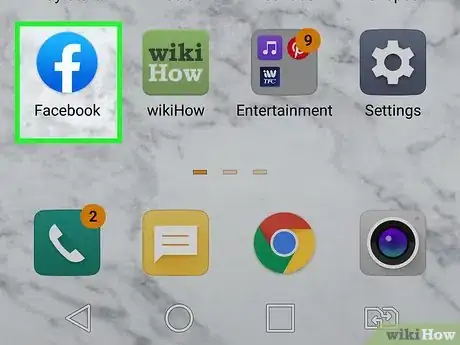
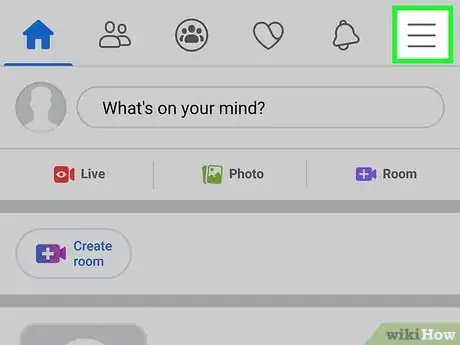
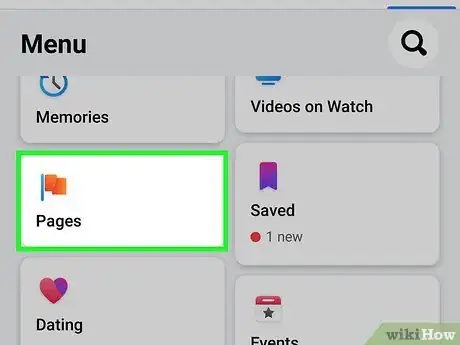
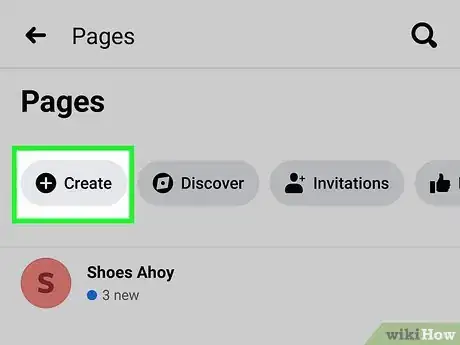
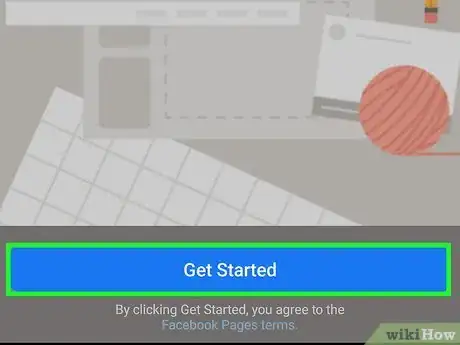
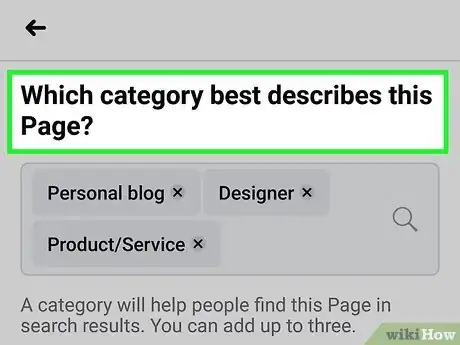
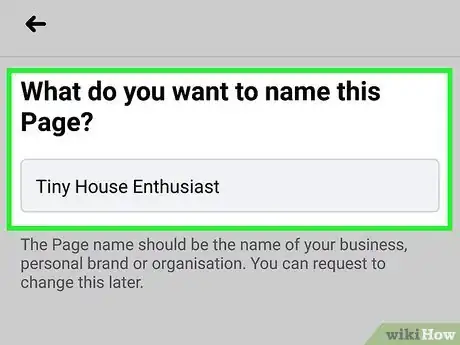
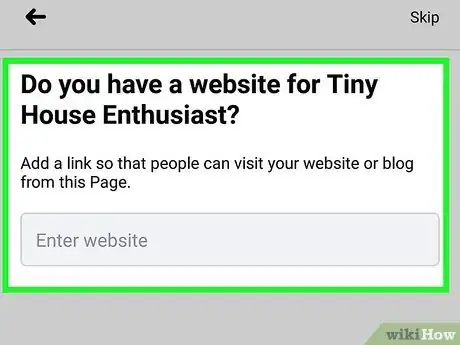
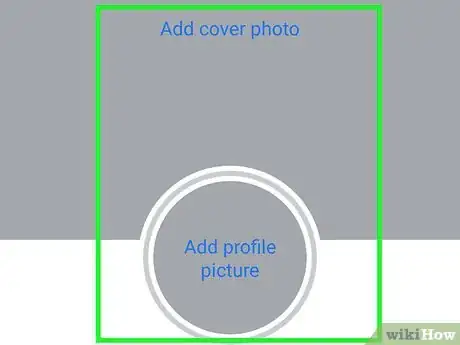
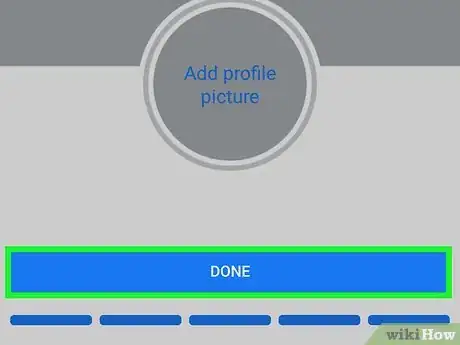
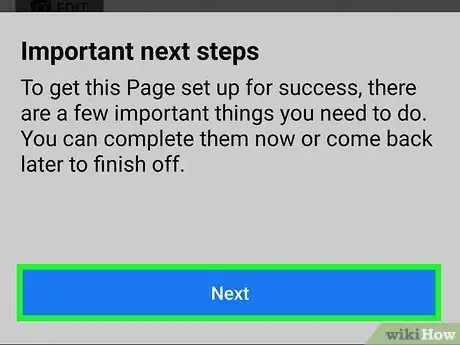
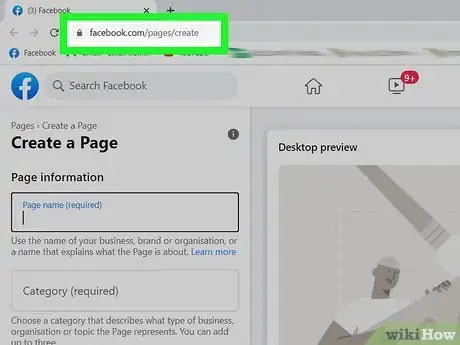
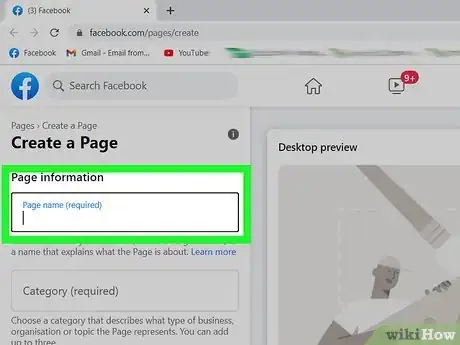
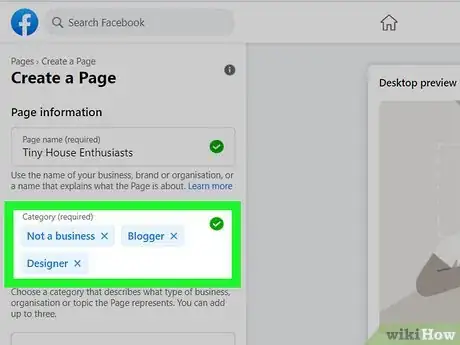
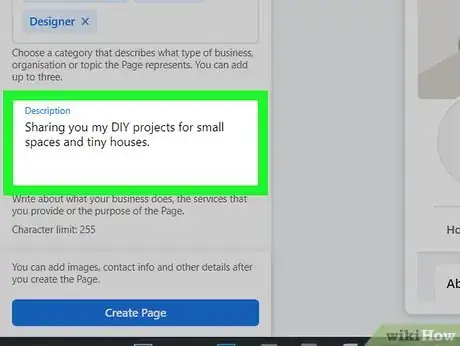
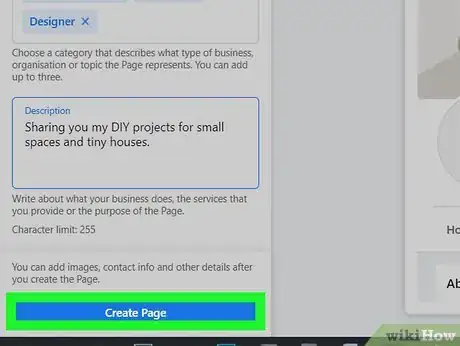
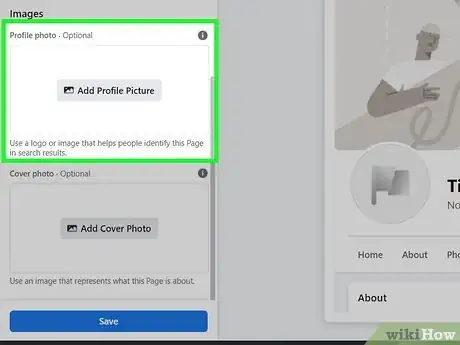
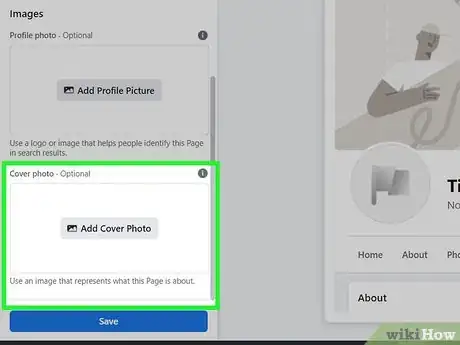
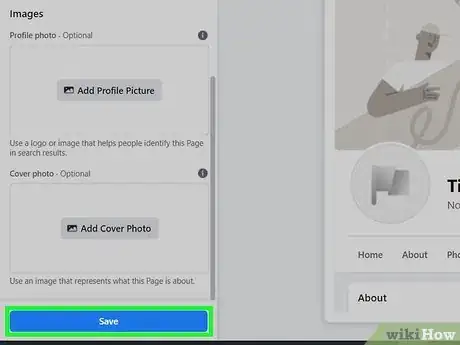



















L'équipe de gestion du contenu de wikiHow examine soigneusement le travail de l'équipe éditoriale afin de s'assurer que chaque article est en conformité avec nos standards de haute qualité. Cet article a été consulté 7 762 fois.